MongoDB安装
Windows10,安装MongoDB,步骤如下:一、下载MongoDB官方下载地址:https://www.mongodb.com/try/download/community,根据自己需求下载相应版本,我使用的是社区版。二、 安装、配置MongoDB打开安装文件,根据实际情况配置数据存储目录、日志存储目录等信息即可,安装过程比较简单。中间主要是选择 Custom 自定义安装路径修改下,比如我改
·
Windows10,安装MongoDB,步骤如下:
一、下载MongoDB
官方下载地址:https://www.mongodb.com/try/download/community,根据自己需求下载相应版本,我使用的是社区版。
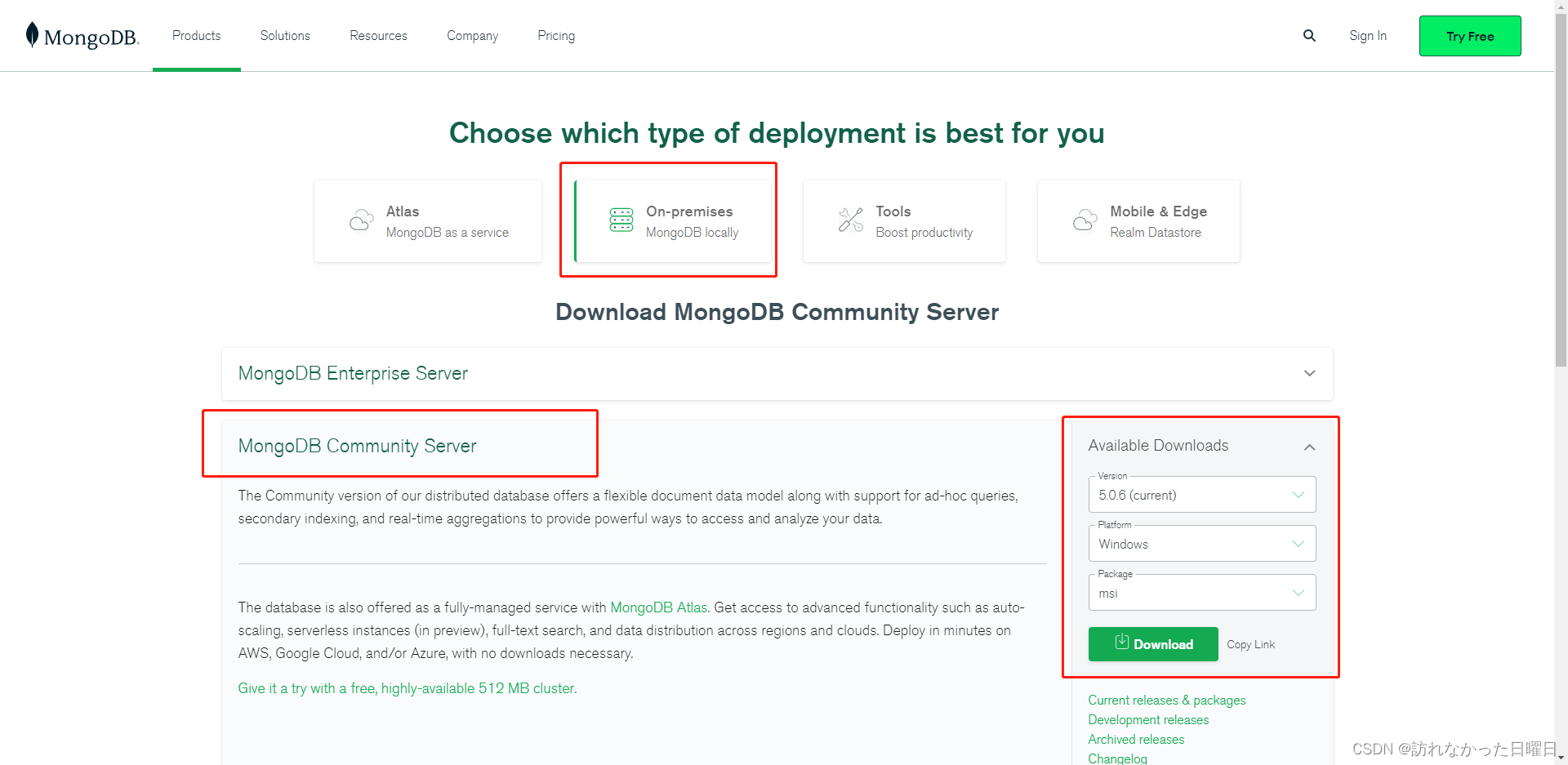
二、 安装、配置MongoDB
打开安装文件,根据实际情况配置数据存储目录、日志存储目录等信息即可,安装过程比较简单。

中间主要是选择 Custom 自定义安装路径修改下,比如我改成了 E:\Mongodb\data\
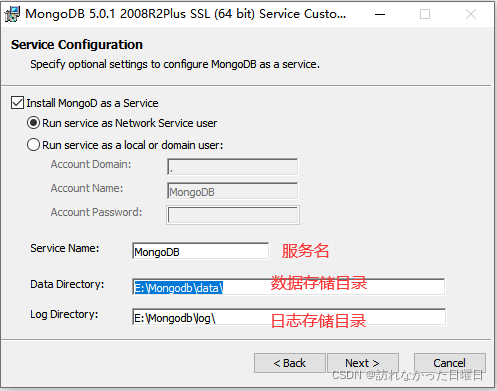
然后不断“下一步”,安装至结束。
在浏览器中输入地址:http://localhost:27017/ 出现以下内容说明服务已经安装成功,并运行正常。

三、修改MongoDB配置项(非必须)
如果按照上面流程所有步骤都成功了,说明MongoDB已经启动成功了,那么这一步就非必须操作项,如果需要修改MongoDB的IP端口、数据目录、日志目录等信息,可以继续往下看。
MongoDB默认安装目录:C:\Program Files\MongoDB\Server\5.0\bin,可以从服务中查看到,配置文件为:mongod.cfg。
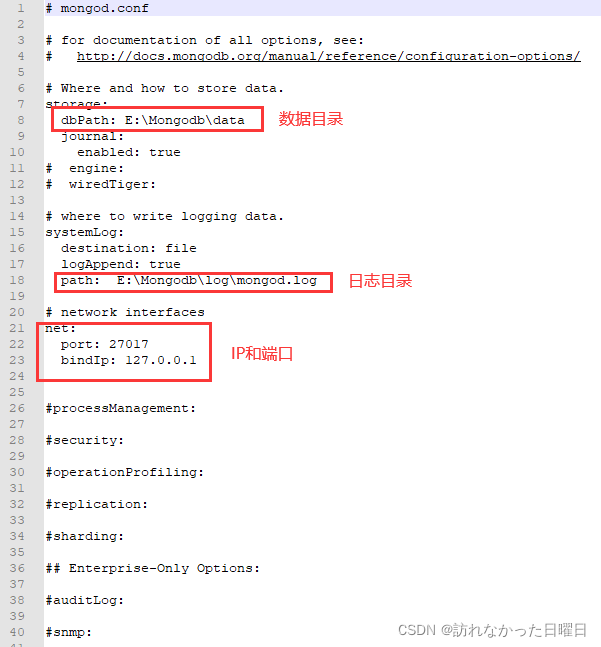
更多推荐
 已为社区贡献1条内容
已为社区贡献1条内容









所有评论(0)